Kümme parimat õpetajate Google'i klassiruumis kasutatavat nõuannet
Muu Kasulik Juhend / / August 05, 2021
Selles juhendis oleme jaganud õpetajatele mõeldud parimaid Google Classroomi näpunäiteid. Silicon Valley hiiglased pakuvad üsna palju rakendusi ja teenuseid. Hajutatud erinevatel platvormidel, mõned meeldivad Gmail ja Youtube vaevalt vajan sissejuhatust või kahte. Teiselt poolt on vähe rakendusi, millest paljud teist ei pruugi teada olla. Google Classroom kuulub viimasesse kategooriasse. Oma teekonnast on möödunud veidi üle viie aasta, kuid siiani pole seda uudistes nii palju olnud.
Selle lukustusperioodi jooksul on selle rakenduse kasv olnud üsna enneolematu. Noh, sama põhjust ei oska vist keegi arvata. Lisaks on rakendust üsna lihtne mõista ja paljud teist võivad selle kasutamisest juba teadlikud olla. Kuid paljud teist ei pruugi olla teadlikud, on asjaolu, et Google Classroomil on päris kasulikke näpunäiteid. Täna loetleme 10 parimat nõuannet, et teie kasutuskogemust veelgi täiendada. Alustagem.

Sisukord
-
1 Kümme parimat õpetajate Google'i klassiruumis kasutatavat nõuannet
- 1.1 Erinevate teemade rakendamine
- 1.2 Planeerige oma töö
- 1.3 Google'i kalendri integreerimine
- 1.4 Võrdlusmaterjal
- 1.5 Privaatsed kommentaarid
- 1.6 Nimede sorteerimine
- 1.7 Teiste õpetajate kutsumine
- 1.8 Grupimeilisõnumite saatmine
- 1.9 Klassiruumide arutelu
- 1.10 Jagamine Classroomi laiendisse
- 2 Järeldus
Kümme parimat õpetajate Google'i klassiruumis kasutatavat nõuannet
Google Classroom on komplektis paljude Google'i rakendustega, sealhulgas Kalender, Drive, Gmail, Docs ja teised. Kõik need integreerimised muudavad klassiruumi veelgi huvitavamaks ja sõbralikumaks kasutamiseks. Koos mõne muu Google'i klassiruumi nõuande ja nipiga, mida me peame mainima, ja teil on võimalus.
Erinevate teemade rakendamine
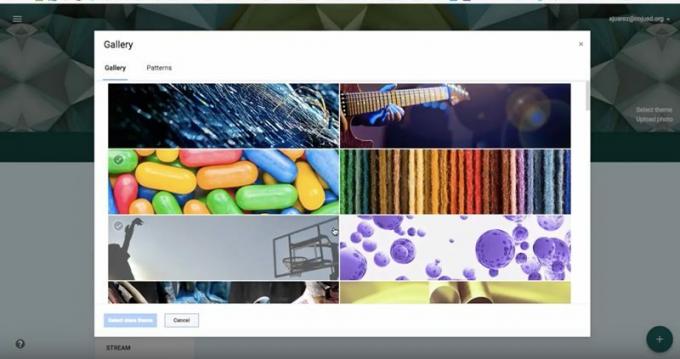
Kui loote uut klassi, siis võite luua ka erinevate õppeainete jaotisi. Kuigi see on hea, võiksite astuda sammu edasi ja õunteemad individuaalselt iga teema kohta. See aitab teil hõlpsasti eristada ühte teemat. Rakendusel on mõned eelseadistatud teemad, kuid kui see ei vasta teie vajadustele, võite importida ka oma. Teema rakendamiseks klõpsake päisepildil suvandit Vali teema, valige loendist teema ja rakendage see oma klassiruumis.
Samamoodi võiksite teemasid rakendada ka Google Drive'is loodud teemafailidele. Vaikimisi salvestatakse kõik teie üleslaaditud failid Google Drive'i. Nii et kui soovite neid veelgi isikupärastada ja üksteisest eristada, siis tehke seda. Avage Klass> Klassitöö> Klassikettakaust ja avage soovitud kaust. Paremklõpsake soovitud kaustal ja valige suvand Muuda värvi. Valige loendist oma lemmikvärv ja see on kõik. Sellega lõpetame teemadega seotud Google Classroomi teemad. Tutvume nüüd ka teiste nõuannetega.
Planeerige oma töö
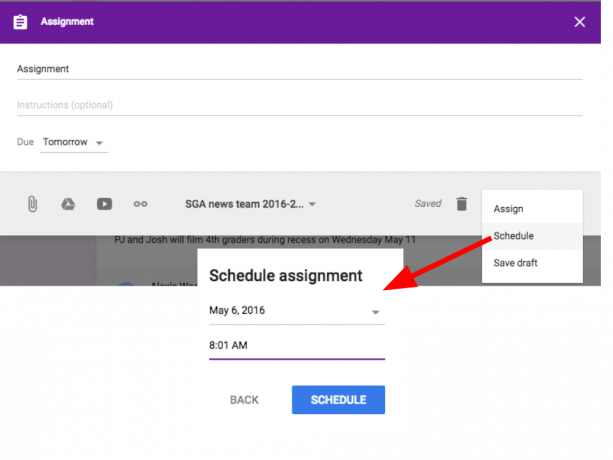
See funktsioon on õpetajatele õnnistuseks. Kui olete sisu ette valmistanud ja ei soovi seda kohe avaldada, võite selle ajastada hilisemaks kuupäevaks. Kõigile kodutöödele, testitöödele, hinnetele võiks määrata teie soovitud kuupäeva ja kellaaja. Näiteks võiks testitööd seada nii, et need eksamite päeval automaatselt avaldataks. Samamoodi võiks hindelehe avaldada tulemuste päeval ja nii edasi. Kõik see toimub automaatselt ja säästab palju aega ja vaeva.
Google'i kalendri integreerimine
Rakendus Classroom on integreeritud üsna kasulike Google'i rakendustega. Google'i kalender on üks selline kasulik integreerimine. Samuti võiksite luua iga kalendri jaoks eraldi kalendrid. Selleks minge jaotisse Klass> Klassitöö> Google'i kalender. Sealt leiate kõik oma loodud klasside ajakavad. Saate vastavalt vajadusele ka kalendrit muuta ja kohandada.
Võrdlusmaterjal
Ressursimaterjal aitab õpilaste abistamisel mõne täiendava õppematerjaliga väga palju kaasa. Võite lisada ressursse ka erinevatest domeenidest, sealhulgas (kuid mitte ainult) Docs, Forms, YouTube ja kogu veebis olev sisu. Selleks minge jaotisse Materjal ja klõpsake nuppu Lisa. Valige soovitud viitematerjal ja klõpsake nuppu Avalda.
Privaatsed kommentaarid

Noh, kui soovite mõnele õpilasele tagasisidet anda või soovite oma tulemusi nendega jagada, on soovitatav seda teha privaatselt, selle asemel et seda kõigile klassiruumis kuvada. Olgu selleks konstruktiivne tagasiside, kommentaarid konkreetse õpilase kohta või tema tulemused, meeldib see õpilastele, kui nad saavad sama privaatselt. Ja üks Google Classroomi näpunäiteid teeb seda erakordselt hästi ja tõhusalt. See pakub käepärase platvormi igale õpilasele isiklike kommentaaride saatmiseks.
Nimede sorteerimine
Kui teil on tegemist käputäie õpilastega, on see hea ja hea. Kui aga klassis on sadu õpilasi, saab kõigi õpilaste jälgimiseks pingutust nõudev tegevus. Iga õpilase nime leidmise hõlbustamiseks võite selle sortida eesnime või perekonnanime abil. Võimalus seda teha asub vasakus ülaosas, osalejate nime kohal.
Teiste õpetajate kutsumine
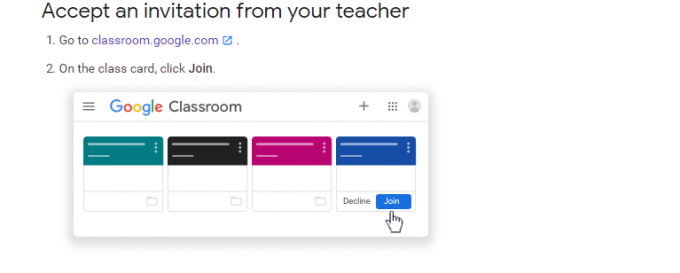
S0me tegevused võivad vajada ka kahte või enamat kui kahte õpetajat. Näiteks kui soovite esildised üle vaadata, selle asemel, et saata need oma assistendile mõne muu kolmanda osapoole vahendusel, võite ta lihtsalt oma klassiruumi lisada.
See annab neile juurdepääsu kõigile selles ruumis olevatele üleslaaditud failidele. Selleks minge jaotisse Inimesed ja klõpsake ikooni Jaga. Sisestage asjaomase isiku nimi ja e-posti aadress ning vajutage Kutsu. Kui nad teie kutse vastu võtavad, võite alustada ühistöö ruumi.
Grupimeilisõnumite saatmine
Kuigi võite hõlpsalt saata oma õpilastele individuaalse e-kirja, on ilmne, et keegi hoiduks seda tegemast. Kui sama sisu tuleb saata õpilaste rühmale, on mõttekas saata ainult grupi e-kirju. Google Classroomi näpunäited ja nipid saaksid sellega väga tõhusalt hakkama.
Sama võiksite teha ka jaotisest Klassiruumid. Igas klassiruumis saate valida õpilased, kellele kiri tuleb saata. Või võite valida ka Kõik õpilased, kui sama on vaja teha. Kui valik on tehtud, klõpsake lihtsalt ikooni E-post. Nüüd saadetakse meil kõigile teie valikutele.
Klassiruumide arutelu
Üks asi, mille üle paljud õpilased kurdavad, on see, et need veebiplatvormid ei lubanud neil klassikaaslastega arutelu ja arutelusid jätkata. Noh, paljud teist ei pruugi olla teadlikud, kuid Google Classroomi kohta on üsna käepäraseid näpunäiteid ja näpunäiteid, mille kaudu saaksite sama saavutada. Arutelu loomiseks minge jaotisse Klass> Klassiruum> Loo> Küsimus. Seal võiksite lisada palju erinevaid küsimusi, sealhulgas, kuid mitte ainult, MCQ-d, lühikesed vastused, MCQ-d.
Lisaks võite kinnitada ülalt olulise faili ja seejärel lubada arutelu mis tahes soovitud faili / failide jaoks. Selleks valige ükskõik milline küsimus või fail ja seejärel märkige parempoolsest menüüst linnuke, mille abil õpilased saavad üksteisele vastata. Nii luuakse arutelufoorum, kus õpilased saavad iseendas antud teemal rääkida.
Jagamine Classroomi laiendisse

Selle Google Classroomi näpunäidete ja nippide ümardamine on üsna mugav Chrome'i laiendus. Google'i pakutav Jagamine Classroomi laiendisse võimaldab teil hõlpsalt õpilastele huvitavaid ja kasulikke artikleid, linke, postitusi ja faile jagada. Valige laiendimenüüst, mis asub otse omnikastikesega (aadressiriba), laiendus Classroom ja jagage seejärel soovitud sisu.
Järeldus
Sellega lõpetame õpetajatele mõeldud kasulike Google Classroomi näpunäidete juhendi. Kokkuvõttes oleme teile jaganud 10 erinevat näpunäidet. Andke meile kommentaarides teada, milline neist on teile kõige kasulikum. Kasulikkusest rääkides on siin mõned iPhone'i näpunäited ja nipid, Arvuti näpunäited ja nipidja Androidi näpunäited ja nipp et peaksite ka üle vaatama.



